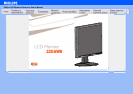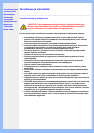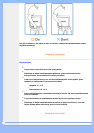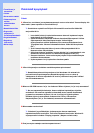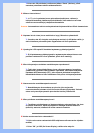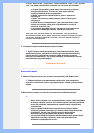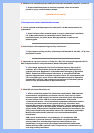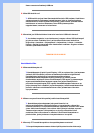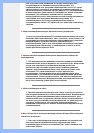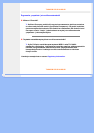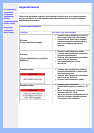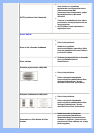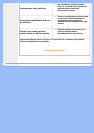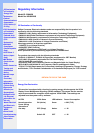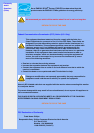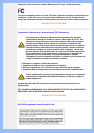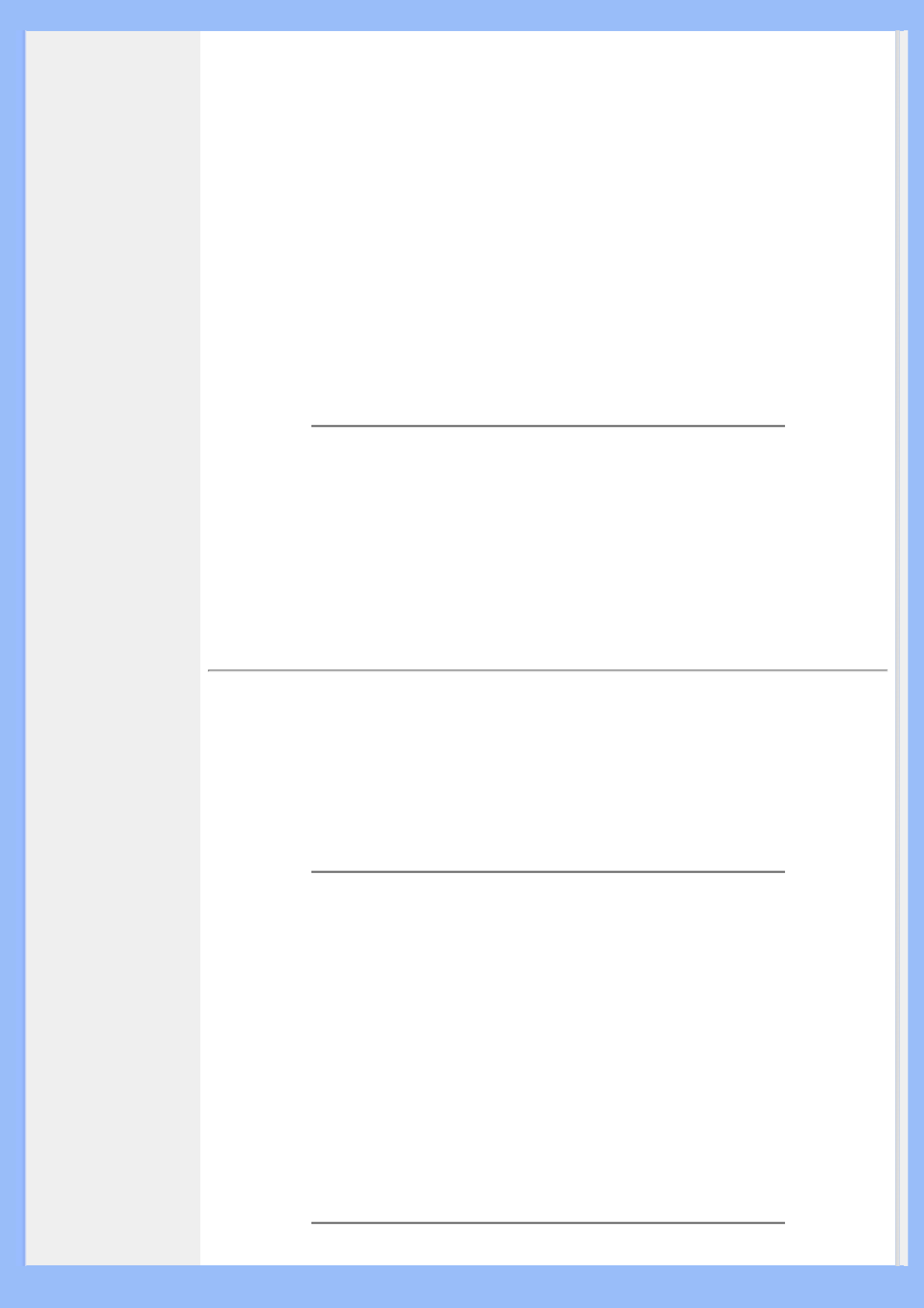
2. Paina "Down Arrow" ("Nuoli alas"), valitse vaihtoehto "color" ("väri") ja paina
"OK", niin pääset väriasetuksiin. Asetuksia on viisi, kuten alla esitetään.
a. Original (Alkuperäinen); tämä asetus lataa värisävyyn liittyvän
oletuspaneeliasetuksen. (Huomio: eri valmistajien paneelit
saattavat sisältää erilaiset värilämpötilat*)
b. 9300K; tämä asetus sisältää paneelin, joka on sidottu sini-
valkosävyyn.
c. 6500K; tämä asetus sisältää paneelin, joka on sidottu puna-
valkosävyyn.
d. sRGB; tämä on standardiasetus, joka varmistaa oikean värien
vaihdon eri laitteiden välillä (esim. digitaalikamerat, monitorit,
tulostimet, skannerit, jne.)
e. User Define (Käyttäjän valinnat); käyttäjä voi valita haluamansa
väriasetukset säätämällä punaista, vihreää ja sinistä väriä.
*Mitta valon värille, jota kohde säteilee, kun sitä lämmitetään. Tämä mitta ilmaistaan
absoluuttisella asteikolla, (Kelvin-asteita). Alemmat Kelvin-asteikon lämpötilat, kuten 2004K,
ovat punaisia; korkeammat lämpötilat, kuten 9300K, ovat sinisiä. Neutraali lämpötila on
valkoinen, 6504K-lämpötilassa.
K: Voidaanko Philips-nestekidenäyttö kiinnittää seinään?
V: Kyllä, Philipsin nestekidenäytöissä on nämä lisäominaisuudet. Neljä
takakuoressa olevaa, standardoitua ,VESA-ripustusreikää mahdollistavat
Philips-monitorin ripustamisen useimpiin VESA-standardin mukaisiin
tukivarsiin tai lisälaitteisiin. Jos tarvitset lisätietoa, suosittelemme, että otat
yhteyttä Philips-myyntiedustajaasi.
TAKAISIN SIVUN ALKUUN
Kuvaruudun säädöt
K:
Mikä on FPadjust-ohjelma, joka on asennuslevykkeellä ja CD-ROM-levyllä?
V: FPadjust-ohjelma synnyttää näyttöön testikuvioita, jotka helpottavat
kontrastin, valoisuuden, vaaka- ja pystykeskityksen, vaiheen ja kellopulssien
säätöä.
K:Miten asennan näytön niin, että se toimii parhaalla mahdollisella tavalla?
V:
1.
Näyttö toimii parhaiten, kun näyttöasetukseksi valitaan 1680x1050@60Hz
22-tuuman näytölle. Huomaa: Voit tarkistaa näytön asetukset painamalla
kerran OK-painiketta. Käytössä oleva näyttötila näkyy näyttövalikon
tuotetiedoissa.
2. Asenna näytön CD-ROM-asennuslevyllä oleva Flat Panel Adjust
(FPadjust) -ohjelma avaamalla levyn sisältö ja kaksoisnapsauttamalla
kuvaketta FP_setup4.3.exe. FPadjust asentuu tämän jälkeen
automaattisesti ja työpöydälle tulee ohjelman pikakuvake.
3. Voit suorittaa FPadjust-ohjelman kaksoisnapsauttamalla pikakuvaketta.
Ohjelmassa neuvotaan vaiheittain, miten voit optimoida kuvan
tietokoneen näytönohjaimen avulla.